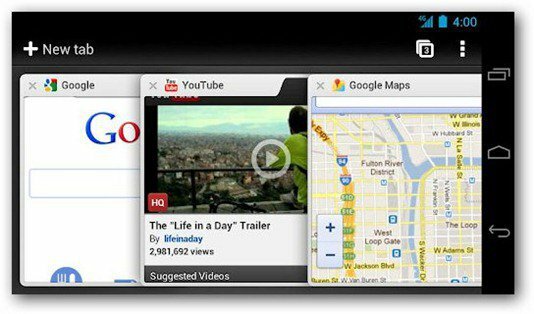Avaldatud

Mozilla brauseris on palju kasulikke funktsioone, kuid peate võib-olla parandama Firefoxi probleemi lehe laadimisel. Siin on sammud, mida saate teha.
Firefox on suurepärane brauser, millel on palju funktsioone, mis pole teistes brauserites saadaval, kuid see ei tähenda, et neid pole Firefoxi vead. Seda silmas pidades võib teil tekkida probleem, mille puhul peate lahendama Firefoxi probleemi lehe laadimisel.
See võib olla masendav, kui leht Firefoxis (või teistes brauserites) ei laadita. Põhjused võivad olla vigane või kehv Interneti-ühendus, valesti konfigureeritud seade, rikutud brauseri vahemälu või viga brauseri koodis.
Olenemata põhjusest, miks Firefoxil on lehe laadimisel probleeme, näitame teile selles juhendis samme, mida saate olukorra parandamiseks ette võtta.
Välistage Interneti-ühenduse probleemid
Enne süvenemist Firefoxi seaded, on esimene asi, mida välistada, Interneti-ühenduse probleem. Kontrollige, kas teie brauseris laaditakse muid lehti. Kui ei, kontrollige Wi-Fi sätteid (välja arvatud juhul, kui ühendate otse Etherneti kaudu) ja veenduge, et teil on ühenduvus. Samuti kontrollige, kas saate laadida saite mõnes muus brauseris, ja veenduge, et see pole konkreetne leht, mis pole maas. Tehke muid põhilisi tõrkeotsingut, nagu modemi või ruuteri taaskäivitamine, kaablite uuesti paigaldamine ja toitekaablite kontrollimine.
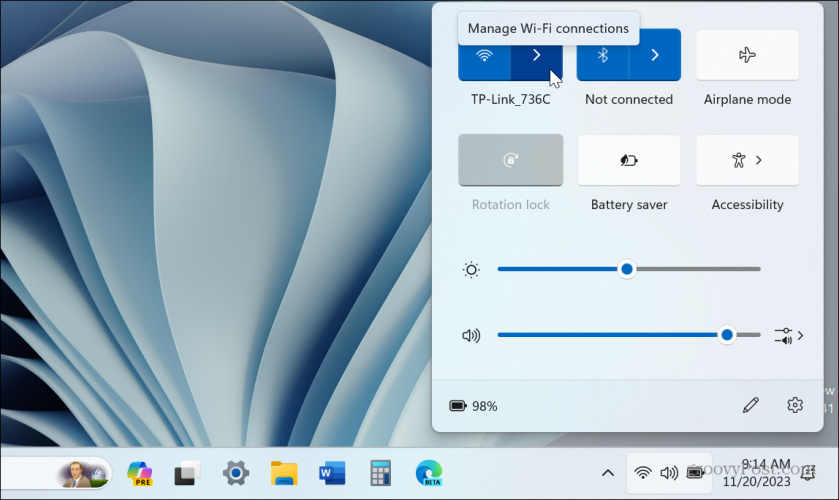
Teine asi, mida soovite kontrollida, on see, et saate kiirust, mille eest maksate. Suunduge saidile nagu speedtest.net või Netflixi Fast.com kiiruste kontrollimiseks. Kui te ei saa makstud kiirust, võtke täiendava tõrkeotsingu saamiseks ühendust oma Interneti-teenuse pakkujaga.
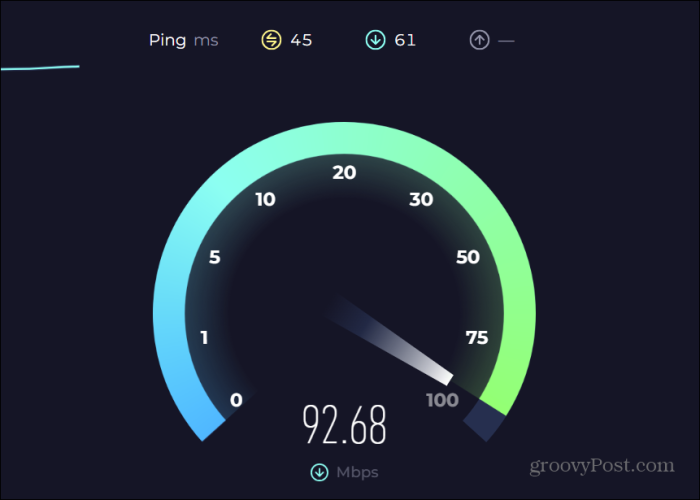
Sulgege muud avatud brauserid
Kui teil on harjumus taustal käitada muid brausereid peale Firefoxi, võivad need protsessid teie süsteemi mälu koormata ja Firefoxi lehtede mittelaadimise tõttu. Seega lõpetage kindlasti teised brauseri protsessid Windowsi tegumihalduri kaudu, et need täielikult sulgeda.
Teiste brauserite sulgemiseks tegumihalduri kaudu
- Paremklõpsake tegumiribal tühjal alal ja valige Tegumihaldur ilmuvast menüüst avage tegumihaldur.
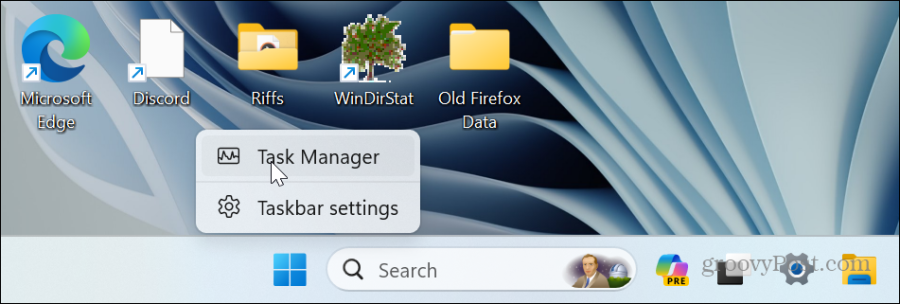
- Valige Protsessid vahekaardil paremklõpsake Chrome, Edgevõi muud brauserit ja valige Lõpeta ülesanne menüüst.
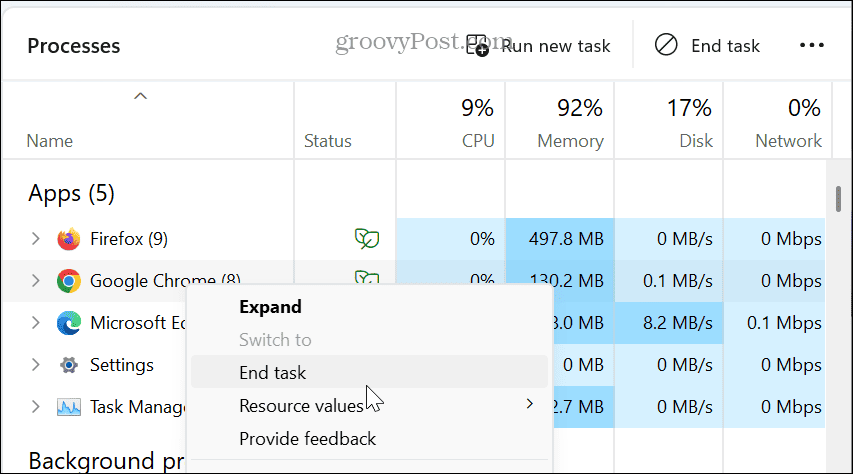
- Kui teised brauserid on täielikult suletud, proovige näha, kas saate lehe Firefoxis edukalt laadida.
Tühjendage Firefoxi ajaloo vahemälu
Sarnaselt teistele mobiili- ja töölauarakendustele salvestab Firefox palju ajalugu ja andmevahemälu, mis võib koguneda, rikkuda ja takistada lehtede edukat laadimist. Saate tühjendada brauseri vahemälu, et lahendada Firefoxi probleem lehe laadimisel.
- Käivitage Firefox teie töölaual.
- Klõpsake nuppu menüünupp brauseri paremas ülanurgas.
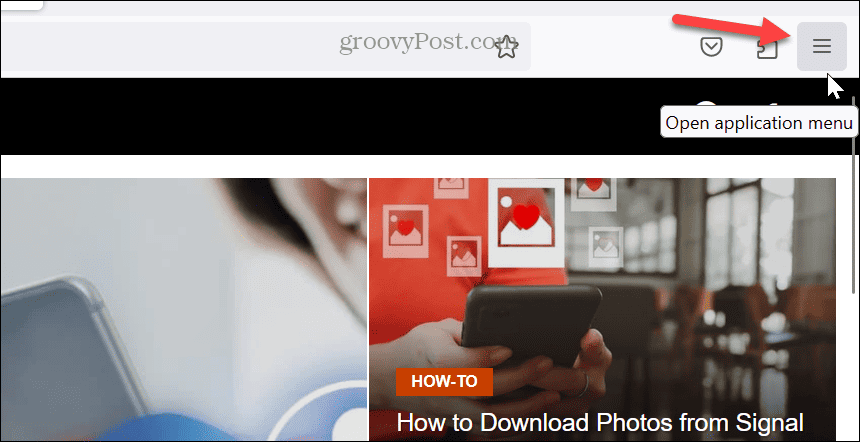
- Valige Ajalugu kuvatavate üksuste loendist.
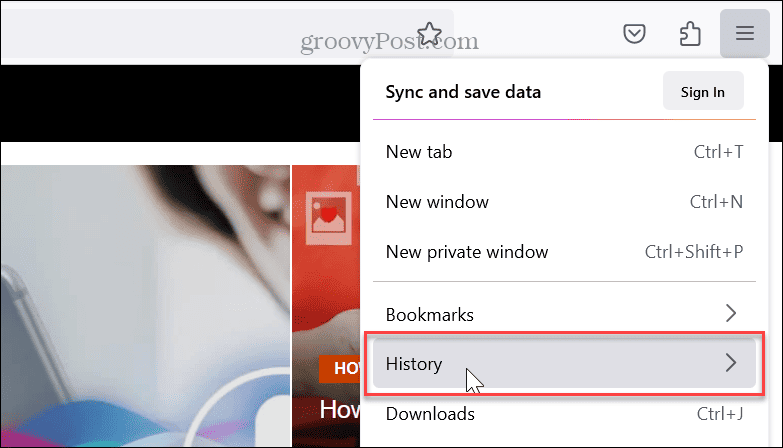
- Valige ajaloo kustutamiseks ajavahemik ja klõpsake nuppu Tühjenda kohe nuppu.
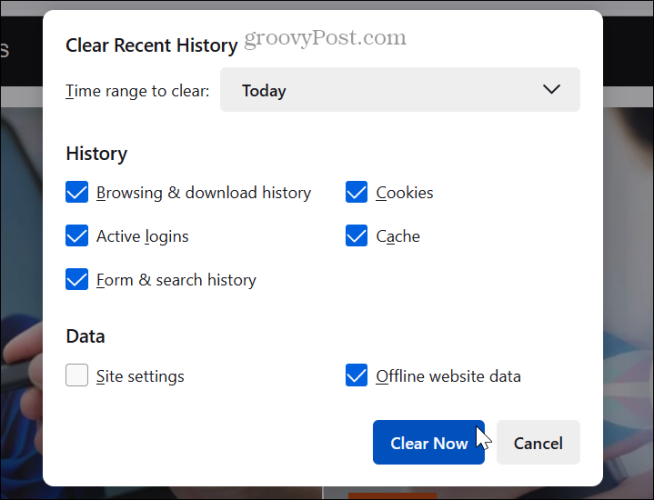
- Kui ajaloo vahemälu on eemaldatud, taaskäivitage Firefox ja vaadake, kas probleemse lehe või lehtede laadimisel on endiselt probleeme.
Keela HTTP3 säte
Viga, mis on nüüdseks värskendusega parandatud, hõlmas HTTP3 rakendamist brauseris. Selle probleemi jaoks on lahendus, mida võiksite proovida.
- Käivitage Firefox, tippige aadressiribale järgmine tekst ja vajutage Sisenema:
about: config
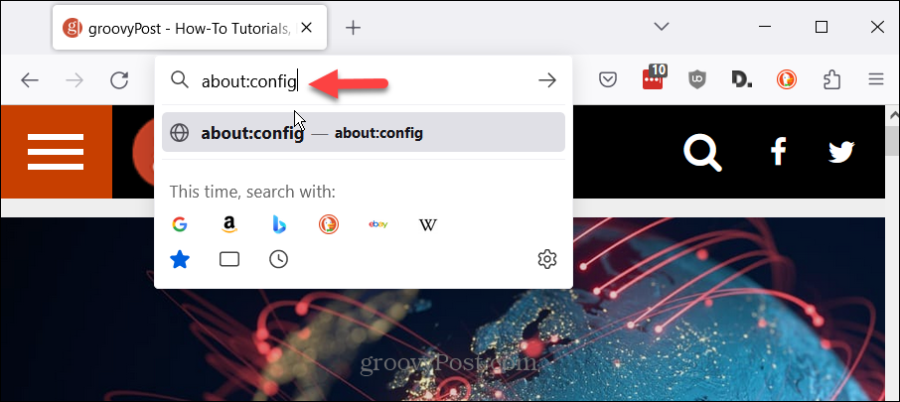
- Klõpsake nuppu Nõustuge riskiga ja jätkake nuppu Jätka ettevaatlikult lehel.
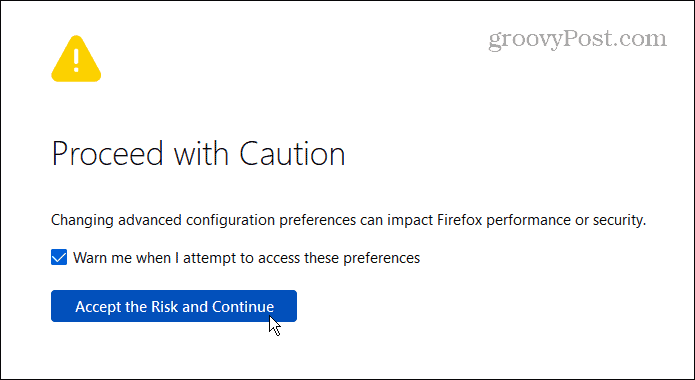
- Tippige konfiguratsiooniribale järgmine tekst:
http.http3.enabled
- Lülitage seade sisse vale ja taaskäivitage Firefox, et näha, kas teie leht laaditakse.
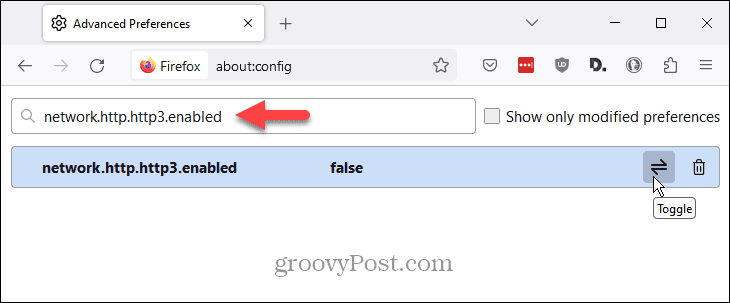
Värskendage Firefoxi, et lahendada Firefoxi probleem lehe laadimisel
Kui teil on jätkuvalt probleeme Firefoxi lehtede korrektse laadimisega, saate brauserile uue alguse anda. Firefoxi värskendamine eemaldab laiendused ja ennistab sellele tehtud kohandused.
Seega on kõige parem kasutada seda valikut, kui ükski ülaltoodud valikutest ei tööta. Pange tähele, et värskendamine ei eemalda järjehoidjaid ja paroole, vaid ainult laiendusi ja kohandusi.
Firefoxi värskendamiseks
- Käivitage Firefox ja klõpsake nuppu menüünupp paremas ülanurgas.
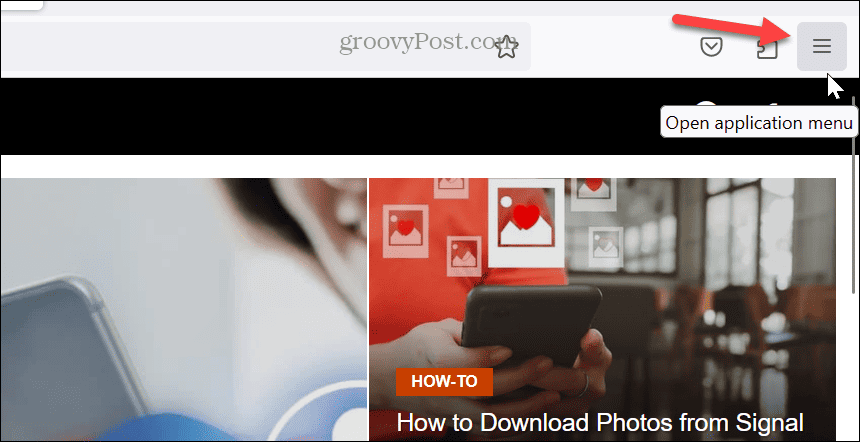
- Valige Abi valik menüü allservas.
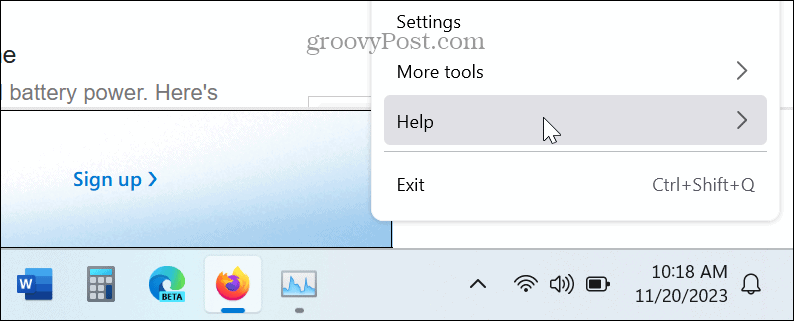
- Valige Rohkem teavet veaotsingu kohta Firefoxi abi jaotisest.
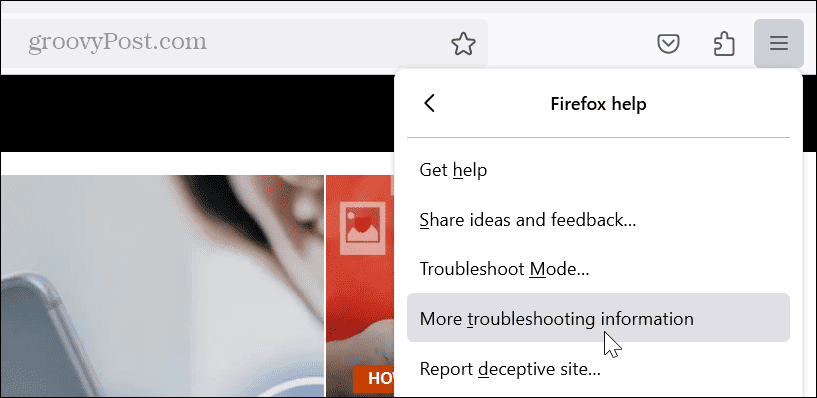
- Kui avaneb tõrkeotsingu leht, klõpsake nuppu Värskendage Firefoxi nuppu jaotises Anna Firefoxile häälestada.
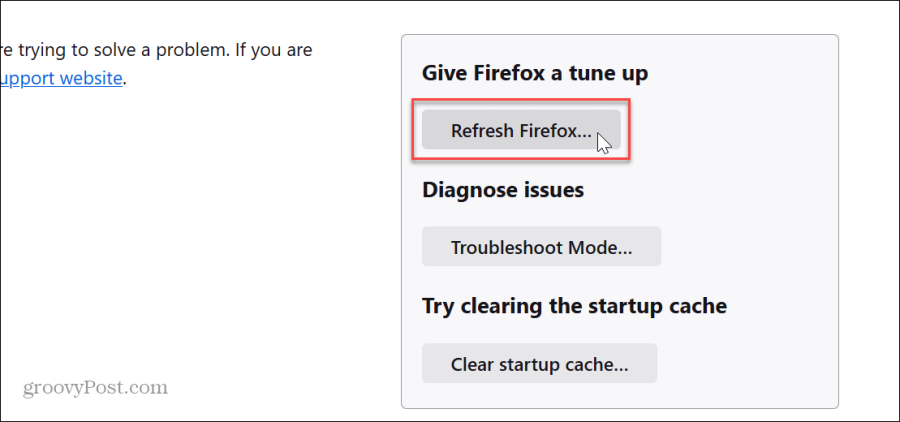
- Klõpsake nuppu Värskendage Firefoxi nuppu, kui kuvatakse kinnitusteade.
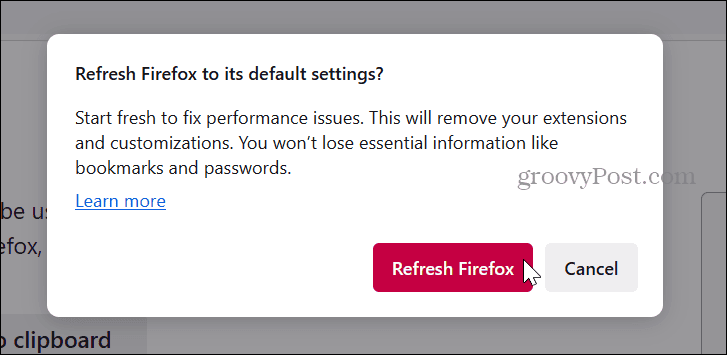
- Firefox sulgub ja alustab värskendusprotsessi. Näete teadet, mis näitab edukalt imporditud andmeid – puudutage Valmis.
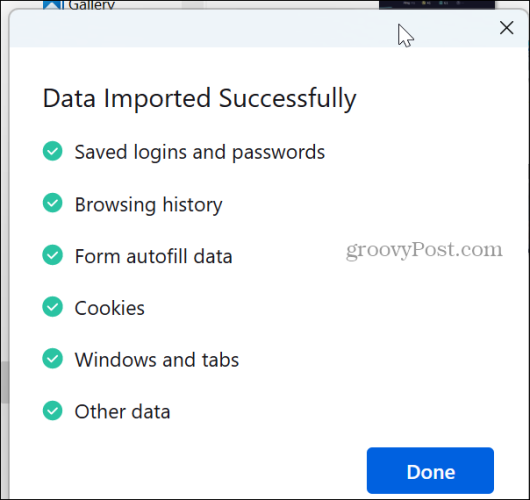
- Kui brauser taaskäivitub, saate selle käivitada taastatud vahelehtede ja akendega või taastada ainult need, mida soovite.

Lahendage Firefoxi probleem lehe laadimisel
See võib olla masendav, kui teil on Firefoxis lehe laadimisega probleeme. Mõnikord on probleem selle saidi serveripoolses otsas, kuhu proovite pääseda. Täpse lehe laadimine teises brauseris aitab teil seda kiiresti tuvastada.
Kuid kui probleem on Firefoxis endas, saate ülaltoodud samme kasutada olukorra parandamiseks ja lehe edukaks laadimiseks. Pidage meeles, et soovite kasutada Firefoxi värskendamise võimalust viimase võimalusena, kuna pärast värskendamise lõpetamist peate laiendused uuesti installima.
Kas see artikkel oli abistav?
Suurepärane, jaga seda:
JagaSäutsRedditLinkedInMeilAitäh!
Täname, et meiega ühendust võtsite.
Täname, et meiega ühendust võtsite.